Ohjeita ja usein kysyttyjä kysymyksiä
Miten lähetän ryhmätekstiviestin?
Etsitkö ohjetta ryhmätekstiviestin lähettämiseen? Löydät sen täältä: Miten lähetän ryhmätekstiviestin Quriirin avulla?
1. Mikä ryhmätekstiviesti on?
Ryhmätekstiviesti tarkoittaa viestiä, jonka kohderyhmä on useampi henkilö samalla kertaa. Esimerkiksi asiakkaille, tilaajille tai tiimille voi lähettää saman viestin yhdellä kertaa. Tämä on tehokas tapa tiedottaa, mainostaa tai esimerkiksi lähettää muistutus.
2. Milloin ja miksi käyttää ryhmätekstiviestiä?
- Tiedottaa nopeasti – esim. kampanjat, muistutukset tai tärkeät ilmoitukset.
- Lisätä henkilökohtaisuuden tuntua saatavilla oleva puhelinnumero on usein henkilökohtaista.
- Skaalautuvuus – lähetys kahdesta henkilöstä tuhansiin onnistuu kätevästi.

3. Näin lähetät ryhmätekstiviestin Quriirin kautta
Helpoin ja nopein tapa lähettää ryhmätekstiviestejä on hyödyntää Quriirin käyttöliittymää. Saat lähetettyä ryhmätekstiviestin isollekin joukolle vain muutamalla klikkauksella. Mikäli haluat lähettää ryhmäviestejä suoraan omasta järjestelmäsi, voit hyödyntää tehokkaita rajapintojamme ja tehdä integraation SMS APIn avulla.
- Käyttöliittymä: helppo ja nopea tapa – sopii päivittäiseen käyttöön.
- SMS API: automatisointi ja räätälöity prosessi, sopii ohjelmointiin ja suurempaan lähetykseen.
a) Käyttöliittymä
- Kirjaudu Quriiriin ja valitse Uusi viestikampanja
- Lataa tai valitse olemassa oleva kontaktiryhmä
- Kirjoita viestisi ja valitse tarvittaessa ajoitus
- Lähetä – tai ajasta viesti haluamaasi aikaan
Katso ohjeet vaihe vaiheelta: Miten luon SMS-kampanjan?
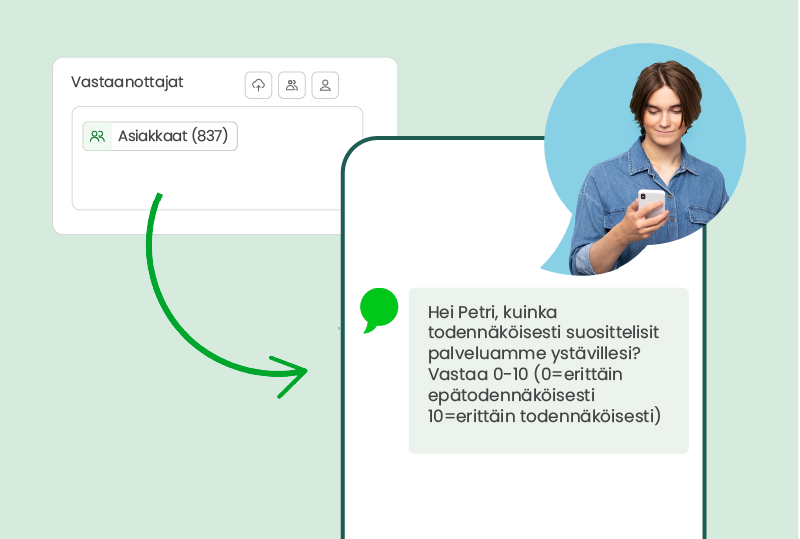
b) SMS API:n kautta
- Kirjaudu Quriiriin ja luo uusi reititys HTTP → SMS
- Ota talteen API-avain
- Käy tarkistamassa http-url Quriirin käyttöliittymästä
- Kirjoita koodi ja lähetä ensimmäinen viestisi
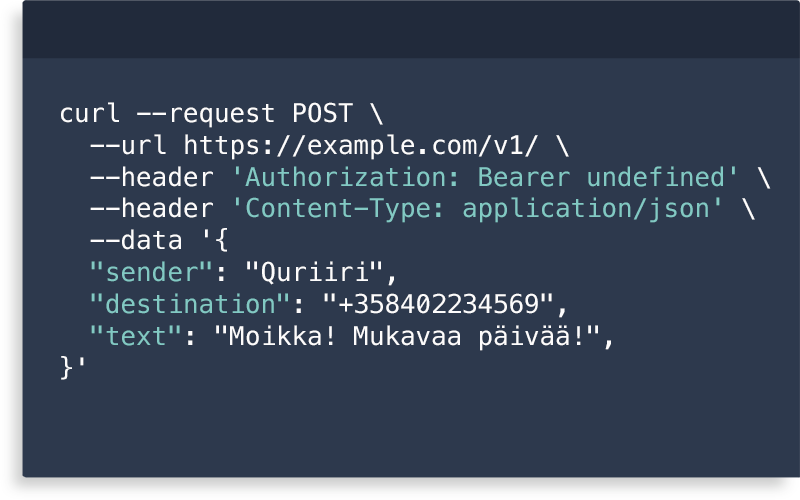
Kuinka hyvin ryhmätekstiviestit tavoittavat?
Ryhmätekstiviestit tavoittavat vastaanottajat erittäin tehokkaasti. SMS-viestien avausprosentti on tutkimusten mukaan jopa 98 % – ja suurin osa viesteistä avataan muutamassa minuutissa. Verrattuna sähköpostiin tai sosiaalisen median kanaviin, tekstiviestit ovat:
- Luotettavampia – viesti ei jää roskapostiin tai algoritmien varaan
- Nopeammin luettuja – etenkin kiireellisissä tai tärkeissä tilanteissa
- Yleisesti toimivia – eivät vaadi älypuhelinta tai nettiyhteyttä
Quriirin palvelussa näet raportista heti, mitkä viestit ovat menneet perille. Tämä tekee ryhmätekstiviestistä erinomaisen työkalun nopeaan ja vaikuttavaan viestintään.
Etsitkö ohjetta miten lähettää viestit Quriirin käyttöliittymässä?
Näin lähetät ryhmätekstiviestin Quriirin käyttöliittymän avulla